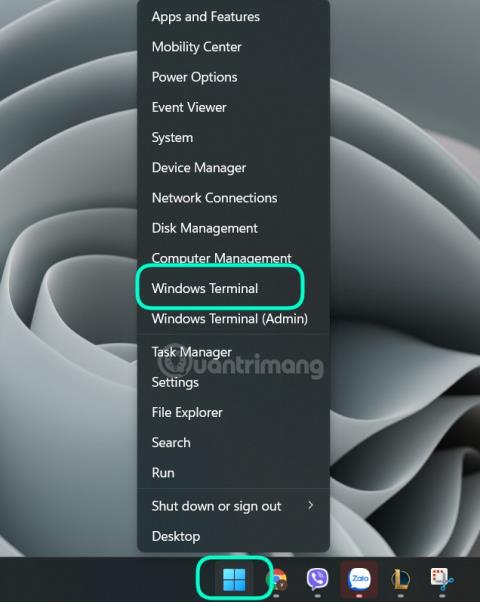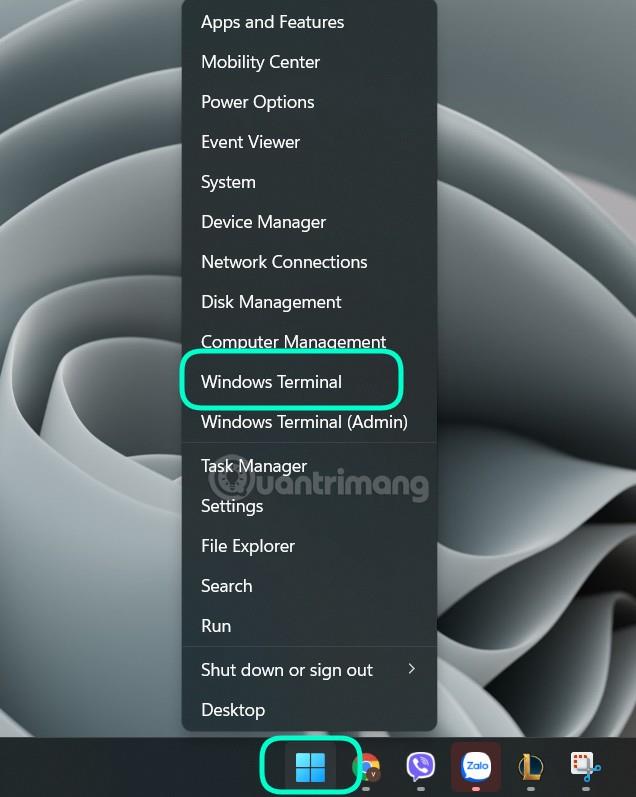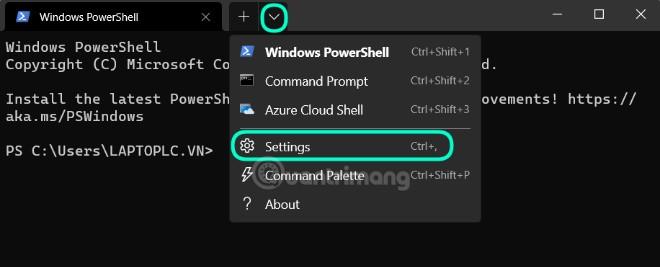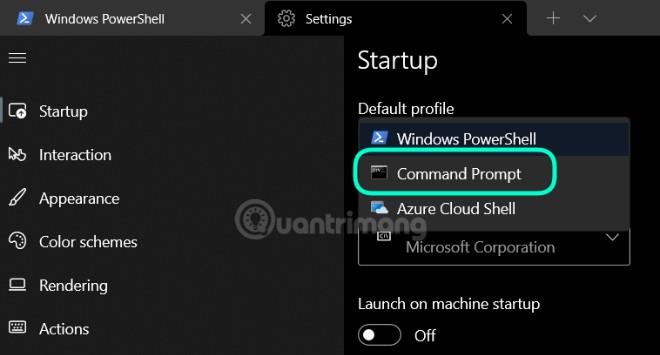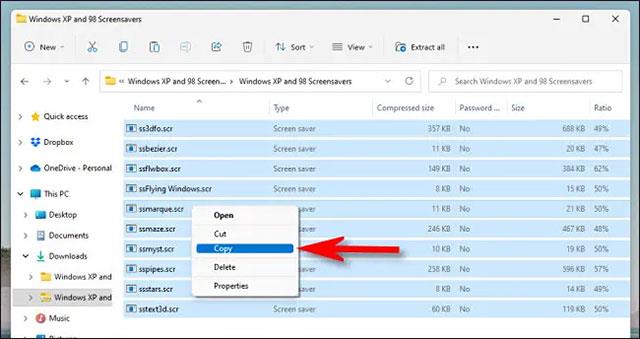Windows Terminal je skvelá aplikácia v systéme Windows 11 na prístup k príkazom, ktoré ovládajú operačný systém. Windows Terminal je výkonné all-in-one riešenie pre programátorov aj profesionálnych používateľov.
Tento nástroj vám pomôže voľne prispôsobiť príkazové okná, farby a typ terminálu, ktorý chcete používať. Dokonca aj podľa Microsoftu môže v termináli Windows bežať každá aplikácia s rozhraním príkazového riadka.
Systém kariet vám pomáha ľahko kontrolovať prácu vykonávanú na Windows Terminal. Okrem toho môže Windows Terminal rozdeliť obrazovku na rôzne oblasti pre každý iný typ terminálu.
V predvolenom nastavení sa pri spustení Windows Terminal otvorí PowerShell, ale ak uprednostňujete otvorenie príkazového riadka, riešenie vám poskytne Tips.BlogCafeIT.
Kroky sú nasledovné:
Krok 1 : Najprv otvorte Windows Terminal kliknutím pravým tlačidlom myši na tlačidlo Štart v systéme Windows 11 a následným kliknutím na položku Windows Terminal.
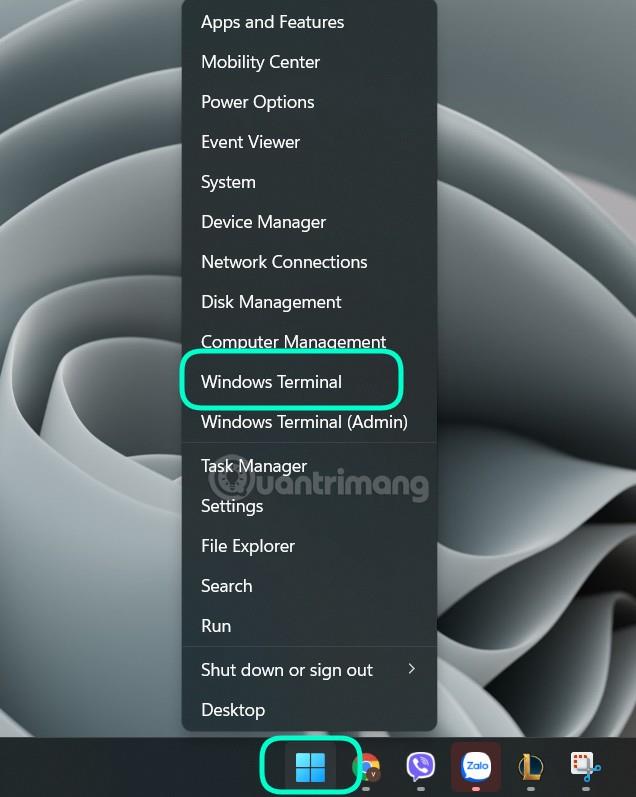
Krok 2 : V stavovom riadku Windows Terminal kliknite na tlačidlo so šípkou nadol vedľa znaku + a potom kliknite na položku Nastavenia.
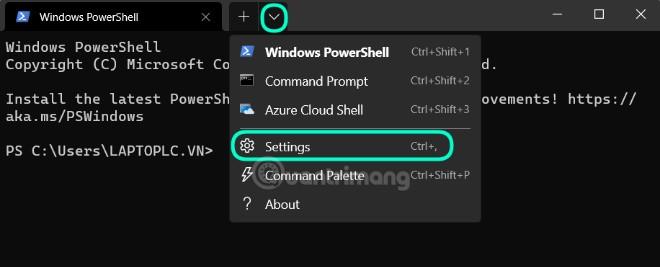
Krok 3 : Keď sa otvorí karta Nastavenia, kliknite na položku Spustenie na pravej strane. Na stránke Nastavenia spustenia kliknite na rozbaľovaciu ponuku v časti Predvolený profil .
Krok 4 : Tu vyberiete príkazový riadok .
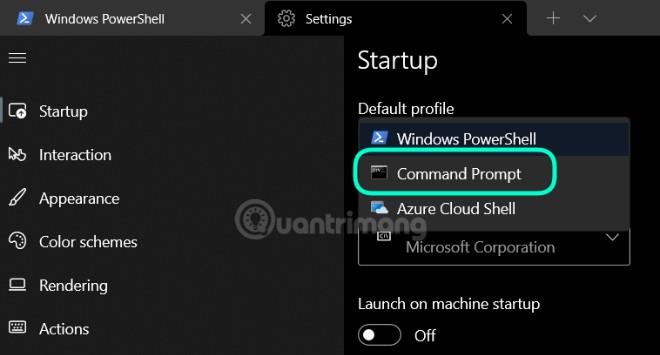
Krok 5 : Ak chcete dokončiť, kliknite na tlačidlo Uložiť v pravom dolnom rohu okna.
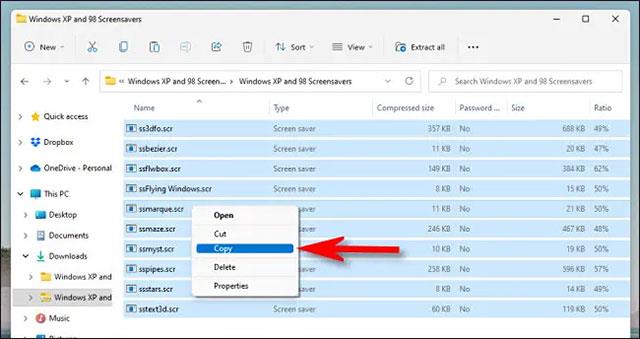
Potom zatvorte kartu Nastavenia. Keď nabudúce otvoríte Windows Terminal alebo vytvoríte novú kartu terminálu kliknutím na znamienko + , Windows 11 otvorí príkazový riadok namiesto PowerShell.
Veľa štastia!